Jako IT expert se mě často ptají, jak nejlépe zabezpečit počítač. Jednou z nejčastějších otázek, kterou dostávám, je „Chrome se odhlásí pokaždé, když zavřu prohlížeč, je to normální?“ Odpověď je ano, toto je normální chování prohlížeče Chrome. Když zavřete prohlížeč, všechny vaše otevřené karty a soubory cookie budou z vašeho počítače vymazány. Toto je bezpečnostní opatření, které pomáhá chránit vaše informace v případě ztráty nebo odcizení počítače. Pokud se obáváte, že by někdo mohl získat přístup k vašemu účtu, existuje několik věcí, které můžete udělat pro jeho další zabezpečení. Nejprve se ujistěte, že máte silné heslo, které nelze snadno uhodnout. Za druhé, povolte dvoufaktorové ověřování, pokud jej váš účet podporuje. To bude vyžadovat, abyste při přihlašování zadali kromě hesla také kód z telefonu nebo jiného zařízení. Dodržování těchto jednoduchých kroků vám pomůže udržet váš účet v bezpečí.
Mnoho lidí preferuje Chrome před jinými prohlížeči, protože má spoustu funkcí, funguje skvěle a podporuje širokou škálu funkcí. Protože to usnadňuje přístup, uživatelé kladou velký důraz na funkce, jako je schopnost uchovávat historii procházení a ukládat stav přihlášení k účtům používaným v prohlížeči, což je jedna z věcí, které Chrome dělá tak dobře. Objevilo se však několik stížností na to, jak Chrome se při zavření prohlížeče odhlásí .

Chrome ze mě stále vychází
Víme, že když je váš účet Google přihlášen do prohlížeče Chrome, jsou k dispozici všechny vaše záložky, přihlašovací údaje, rozšíření a další data z vašich ostatních zařízení. To ukazuje, jak hrozné by bylo, kdyby vás Chrome automaticky odhlásil z vašich účtů, když zavřete prohlížeč. Podobně se s tímto problémem můžete setkat na jiných webech, kde jste přihlášeni pomocí Chromu. Problém není jen s účtem Google. Ve většině případů můžeme tento problém připsat poškozeným nastavením prohlížeče Chrome nebo poškozeným souborům cookie. Proto budeme diskutovat o různých řešeních, jak opravit ukončení Chrome při zavření prohlížeče, přičemž se podíváme na několik možných příčin tohoto problému.
Proč se Chrome odhlásí, když je prohlížeč zavřený?
Vždy je velmi užitečné zůstat přihlášeni do prohlížeče Chrome, protože svůj účet Google a další účty můžete používat ihned po spuštění prohlížeče. Pokud se však při zavření prohlížeče Chrome ode mě odhlašuje, je pravděpodobné, že váš prohlížeč má problém se soubory cookie. Víme, že soubory cookie jsou soubory vytvořené k ukládání vašich údajů o navštívených stránkách ve vašem prohlížeči, a tím ke zlepšení vaší zkušenosti se stránkami. Problém s cookies může způsobit, že se z Chromu odhlásíte pokaždé, když jej zavřete.
Také jsme si uvědomili, že tento problém může být způsoben chybami Chrome, změněným nastavením nebo rozšířením. S ohledem na všechny tyto pravděpodobné příčiny budeme hovořit o nejlepších opravách v další části tohoto článku.
Chrome se odhlásí pokaždé, když zavřu prohlížeč
Pokud se Google Chrome při zavření prohlížeče odhlásí, měli byste vyzkoušet několik řešení:
- Ujistěte se, že jsou v Chrome povoleny soubory cookie.
- Vymažte mezipaměť prohlížeče
- Obnovte Chrome
- Vytvořte a přihlaste se pomocí nového účtu Google
- Zakázat rozšíření
- Zaškrtněte možnost přihlášení do Chromu
- Zapněte synchronizaci Chromu
- Obnovte předvolby Chrome
- Odinstalujte a znovu nainstalujte Chrome.
1] Ujistěte se, že jsou v prohlížeči Chrome povoleny soubory cookie.
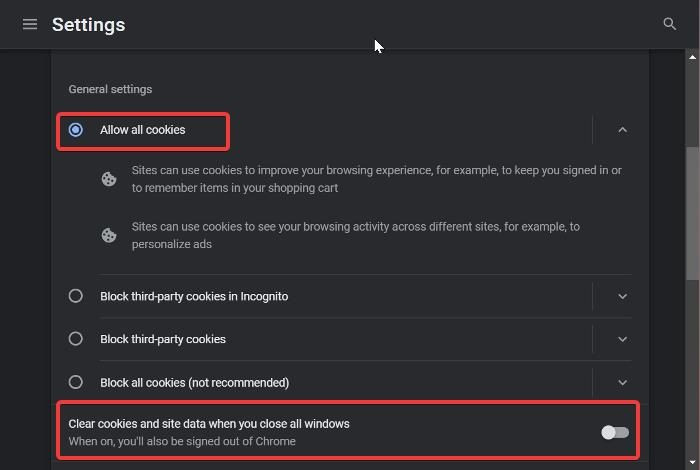
Pokud vás Chrome při každém zavření neustále odhlašuje, první věc, kterou byste měli zkontrolovat, je, zda jsou povolena vaše nastavení souborů cookie. Pokud ve vašem prohlížeči nejsou povoleny soubory cookie, můžete se i nadále odhlašovat z přístupu ke svému účtu pokaždé, když prohlížeč zastavíte, protože soubory cookie pomáhají ukládat údaje o prohlížení, jako jsou přihlašovací údaje a další údaje. Chcete-li povolit soubory cookie v prohlížeči Chrome, postupujte takto.
- Spusťte Chrome a klikněte na tlačítko tři body nabídce na panelu nástrojů.
- Z rozbalovací nabídky, která se zobrazí, vyberte Nastavení .
- Klikněte na Soukromí a zabezpečení.
- Přepnout na Soubory cookie a data stránek a otevřete jej.
- Nyní se ujistěte Povolit všechny soubory cookie možnost zaškrtnuta.
Pokud problém přetrvává i po povolení tohoto nastavení nebo pokud již bylo povoleno, měli byste vybrat tuto jinou možnost.
Kromě povolení souborů cookie v prohlížeči Chrome, pokud jste povolili vymazat soubory cookie a data webu při zavření všech oken možnosti v Chrome, narazíte na problémy, jako je tento. Proto byste se měli posunout dolů na stránku „Soubory cookie a data webu“ a ujistit se, že možnost vymazat soubory cookie a data webu při zavření všech oken je zakázána.
2] Vymažte mezipaměť prohlížeče
V některých případech může tento problém vyřešit vymazání mezipaměti Chrome, protože příčinou může být poškozená mezipaměť ve vašem prohlížeči. Pokud v Chromu vymažete mezipaměti, nemusíte se bát, že přijdete o historii prohlížení, uložená hesla nebo cokoli jiného; to jednoduše odstraní dočasné soubory, které byly uloženy ve vašem prohlížeči, aby se zlepšil výkon. Postup vymazání mezipaměti Chrome:
Windows 10 synchronizace telefonu
- Pojď tři body ikonu v pravém horním rohu prohlížeče Chrome.
- lis Další nástroje a vybrat si Smazat údaje o prohlížení .
- Nainstalujte Časový interval tak jako Po celou dobu .
- Šek Obrázky a soubory uložené v mezipaměti Pouze.
- Poté vyberte Vyčistit data .
Poté Chrome zavřete a restartujte.
3] Obnovte Chrome
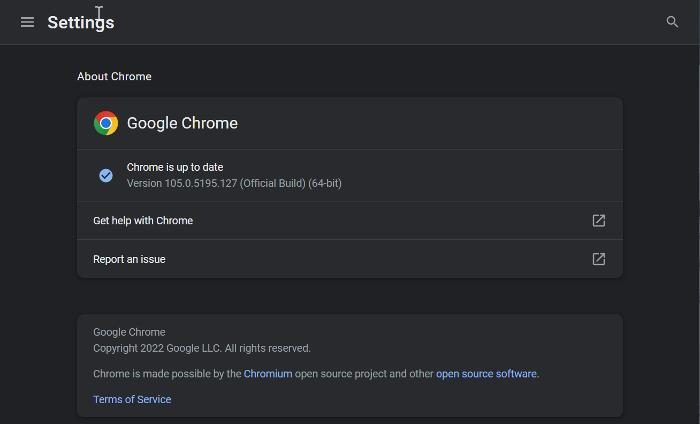
Již dříve jsme zmínili, že tento problém může být způsoben chybou Chrome obsaženou v zastaralé verzi prohlížeče. Proto se doporučuje aktualizovat prohlížeč na nejnovější verzi.
- Spusťte Chrome a klikněte na tlačítko tři body menu v pravém horním rohu domovské stránky.
- Klikněte na Pomoc a vybrat si О Google Chrome .
- Na stránce souhrnu uvidíte nabídku, která kontroluje aktualizace Chrome. Pokud existují nějaké aktualizace, nainstalujte je, a pokud žádné nejsou, opusťte stránku.
4] Vytvořte a přihlaste se k novému účtu Google.
Někteří uživatelé Chrome, kteří se s tímto problémem setkali, problém vyřešili přihlášením k jinému účtu Google a po chvíli se vrátili k předchozímu účtu, což jim pomohlo problém vyřešit. Takže byste to měli zkusit také.
Pokud to nepomůže, vytvořte si nový účet Chrome a začněte jej používat.
5] Zakázat rozšíření
Vypněte rozšíření Chrome a zjistěte, zda je problém vyřešen. Poté je povolte jeden po druhém, dokud nenajdete problematické rozšíření, a poté jej odinstalujte.
6] Zaškrtněte možnost přihlášení do Chromu
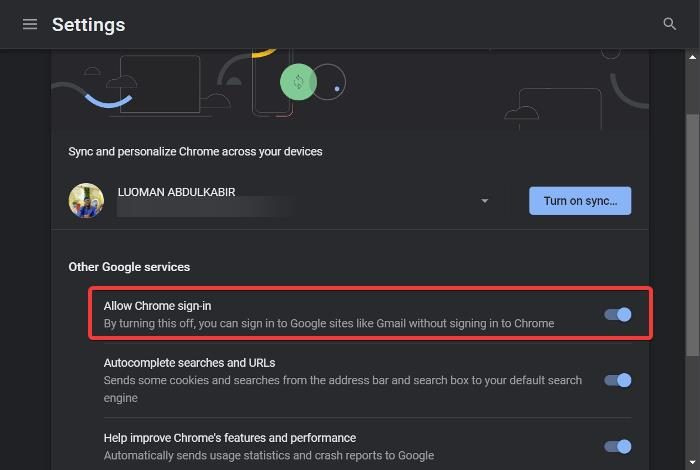
Můžete také zkontrolovat možnost přihlášení v prohlížeči Chrome a ujistit se, že je povolena:
1. Klikněte na tři body na panelu nástrojů Chrome a vyberte Nastavení .
2. Přejděte na Synchronizace a služba Google s a klepněte na něj.
3. Nyní zapněte Povolit přihlášení do Chromu možnost a klikněte Restartujte aplikuj změny.
7] Zapněte synchronizaci Chrome
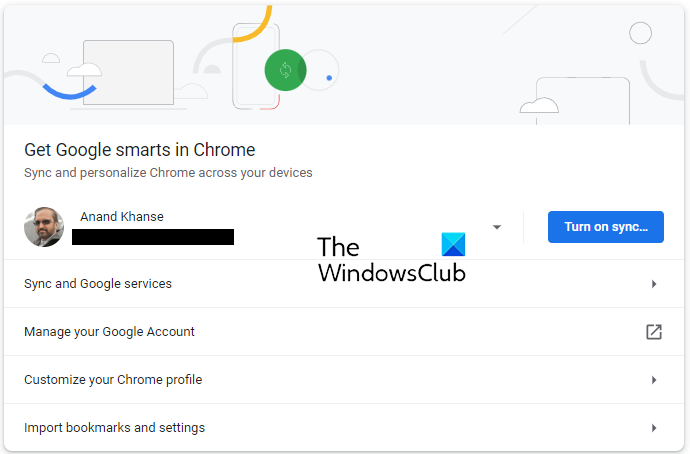
Otevřete nastavení Chrome a přímo tam uvidíte modré tlačítko pro Povolit synchronizaci .
Klikněte na něj, restartujte prohlížeč a podívejte se.
vyžadovat heslo při probuzení systému Windows 10
8] Obnovte předvolby Chrome
Tento problém může být způsoben změnou nastavení Chromu. Možná nebudete schopni identifikovat přesné nastavení, které jste změnili, proto doporučujeme Chrome resetovat v naději, že se problém vyřeší.
Přečtěte si odkazovaný článek, kde se dozvíte, jak resetovat nastavení Chrome.
9] Odinstalujte a znovu nainstalujte Chrome
Pokud problém přetrvává i po vyzkoušení předchozích řešení, měli byste Chrome odinstalovat a znovu nainstalovat. To by mělo pomoci vrátit Chrome zpět do normálu tím, že opraví případné problémy s programem.
- lis Windows + R otevřete okno příkazu spuštění.
- Typ kontrolní panel a udeřit Vejít do .
- V okně ovládacího panelu klikněte na Programy .
- Klikněte pravým tlačítkem myši Chrome a vybrat si Vymazat .
Vybrat Ano v dalším okně potvrďte operaci.
Po odinstalování programu byste jej měli znovu nainstalovat a zkontrolovat, zda je problém vyřešen.
Číst:
- Jak přenést svůj profil Google Chrome do jiného počítače
- Jak povolit nebo zablokovat soubory cookie na konkrétních webových stránkách v prohlížeči Google Chrome
Jak mohu zabránit tomu, aby mě Chrome nechal přihlášeného?
Kdykoli se v Chromu přihlásíte k účtu, prohlížeč uchová vaše přihlášení k účtu i poté, co jej zavřete. Navíc lze vaše přihlašovací údaje dokonce uložit, abyste měli snadný přístup ke svému účtu, pokud se odhlásíte a budete se chtít znovu přihlásit. Pokud však nechcete, aby vás Chrome nechal přihlášené, měli byste procházet v anonymním režimu.
Může odmítnutí souborů cookie způsobit, že mě Chrome odhlásí z mého účtu, když zavřu prohlížeč?
Cookies jsou soubory, které ukládají některé vaše informace o navštívených webových stránkách. I když ne všechny soubory cookie by měly být přijímány, některé jsou stále vyžadovány pro pohodlné prohlížení. Pokud je stránka, ze které přijímáte požadavky na soubory cookie, bezpečná, můžete na výzvu přijmout jejich soubory cookie.















